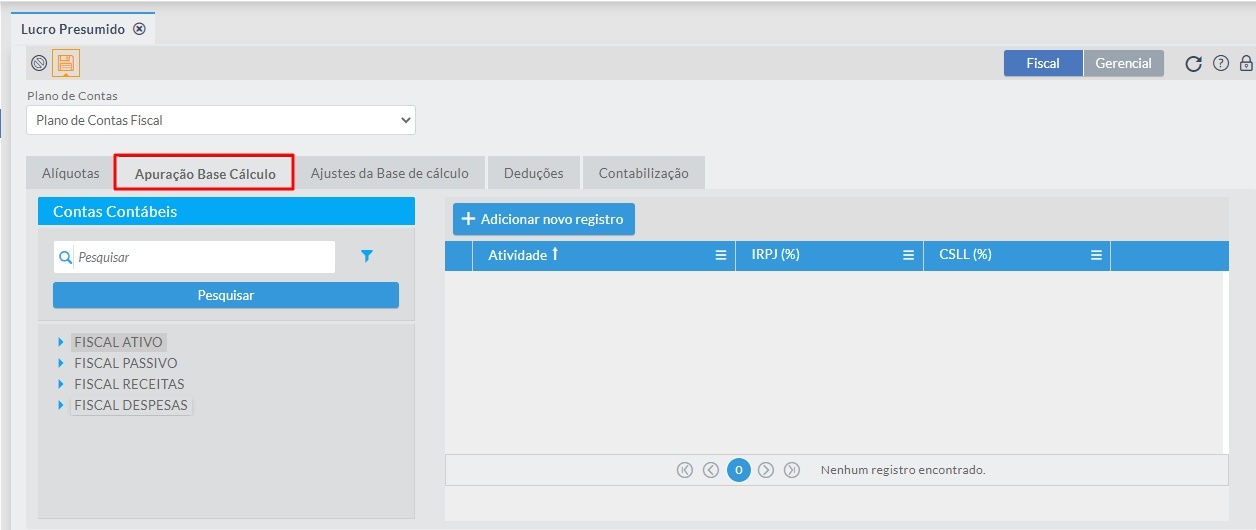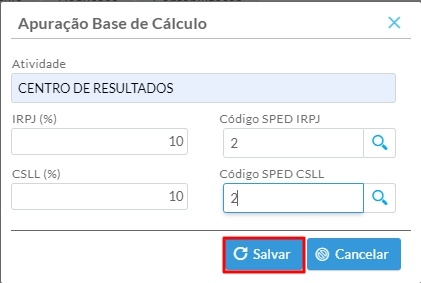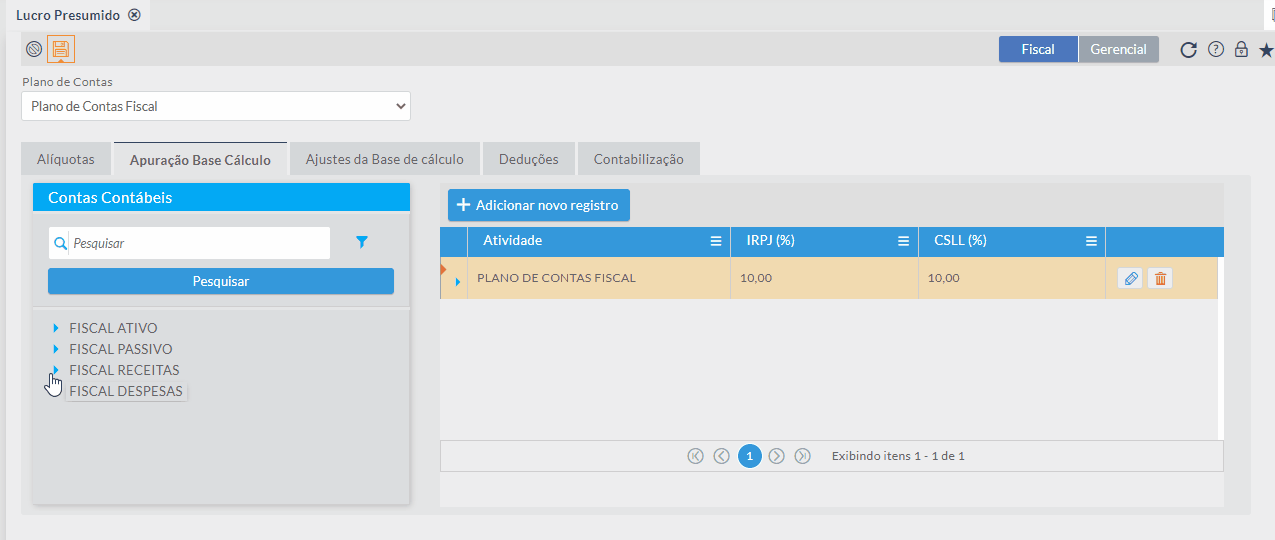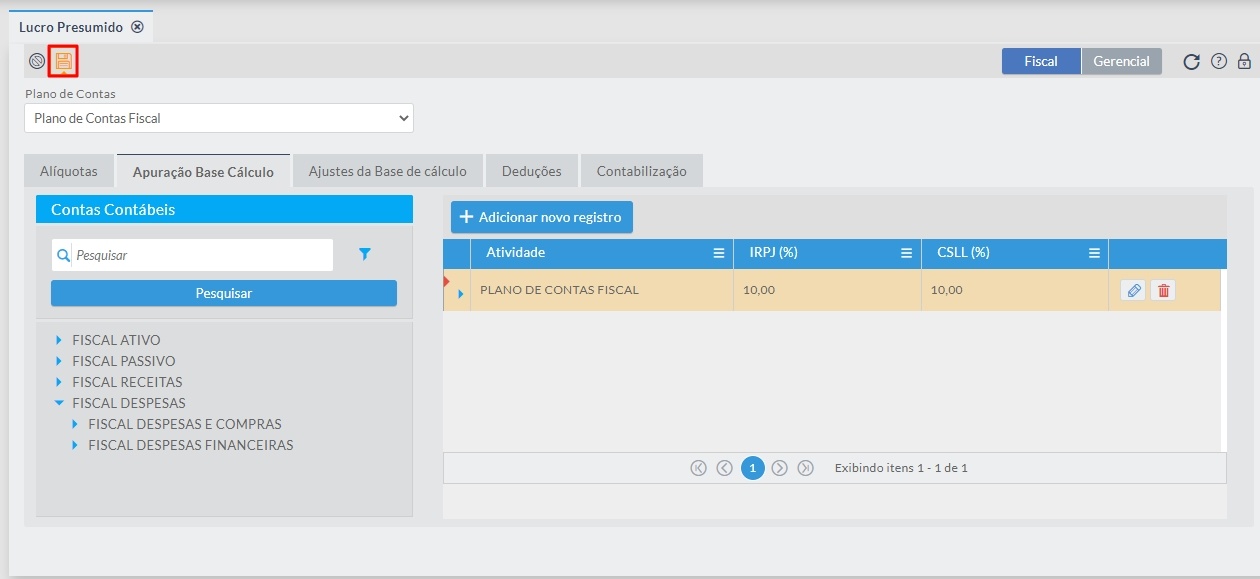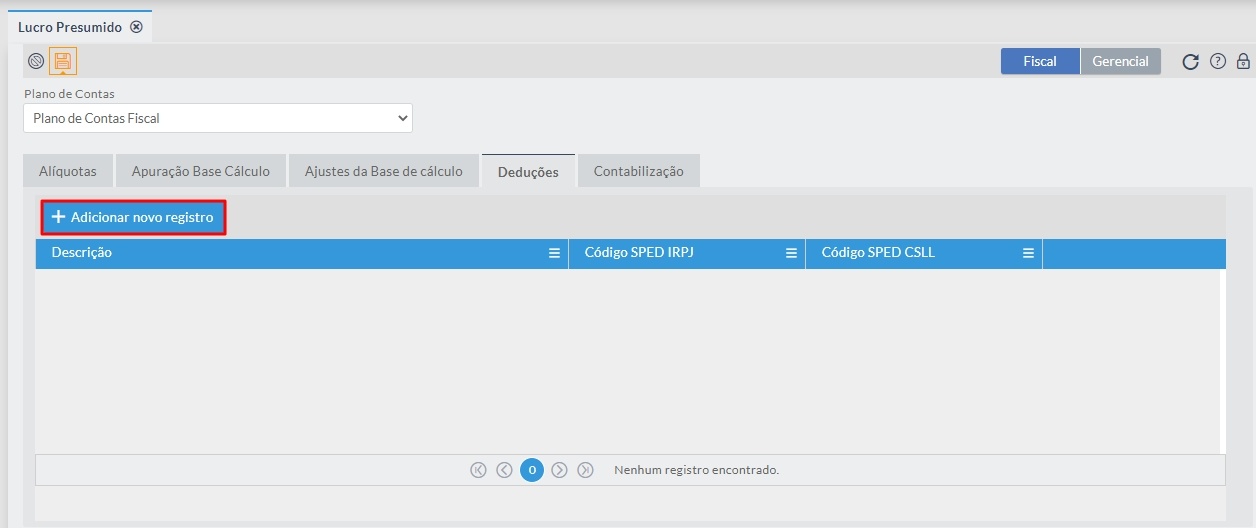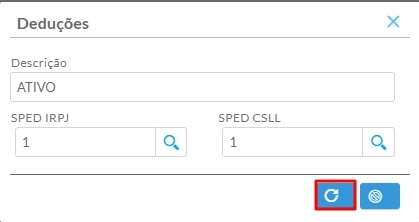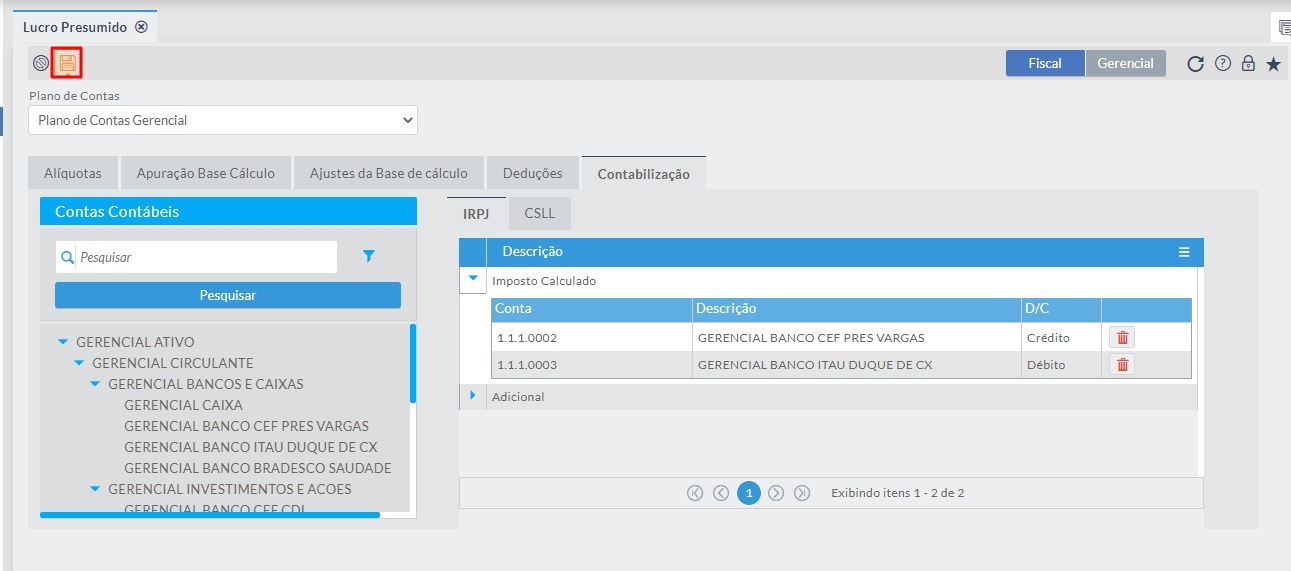CONTEÚDO
- Visão Geral
- Exemplo de utilização
- Tela Lucro Presumido
- Outras Ações / Ações relacionadas
- Outras Ações / Ações relacionadas
- Tela Lucro Presumido
- Principais Campos e Parâmetros
- Principais Campos e Parâmetros
- Tabelas utilizadas
01. VISÃO GERAL
Lucro Presumido é uma opção de tributação para apuração do Imposto de Renda (IRPJ) e da Contribuição Social sobre o Lucro Líquido (CSLL) da pessoa jurídica.
02. EXEMPLO DE UTILIZAÇÃO
Caminho
Módulo Contábil> Menu Configurações > Lucro Presumido
Pré-Requisitos
Possuir acesso ao módulo Contábil e suas aplicações.
Ter realizado:
- Cadastro do Plano de Contas.
- Cadastro do Plano de Contas Referencial.
- Configuração do LALUR - Empresa.
01. VISÃO GERAL
Após definir o tipo de apuração à qual a empresa está sujeita, você deverá configurar o LALUR para Lucro Presumido.
A configuração é única por Plano de Contas cadastrados, ou seja, se houverem duas ou mais Matrizes distintas que utilizem o mesmo plano de contas, e estão sujeitas ao mesmo regime de tributação, a configuração do LALUR será realizada uma única vez.
Passo a passo
Acesse o Módulo Contábil, clique no menu Configuração, em seguida clique em Lucro Presumido.
Imagem 1 - Menu
Selecione o Plano de Contas a ser configurado:
Imagem 2 - Lucro Presumido
Clique no nome da guia para expandir
Fiscal e Gerencial
Essa aplicação e seus dados são compartilhados entre a visão Fiscal e Gerencial, e pode ser utilizada tanto em lançamentos contábeis padrão quanto gerenciais.
03. TELA LUCRO PRESUMIDO
Outras Ações / Ações relacionadas
| Ação | Descrição |
|---|---|
Cadastrar o Plano de Contas do Módulo Contábil | |
Cadastrar o Plano de Contas Referencial do Módulo Contábil | |
Configurar a empresa | |
Realizar lançamentos contábeis | |
Realizar lançamentos para a empresa LALUR | |
| LALUR - Tabelas Padrão SPED. | Configurar empresas LALUR |
Realizar Validação - Apuração de IRPJ/CSLL |
04. TELA LUCRO PRESUMIDO
Principais Campos e Parâmetros
Não há
05. TABELAS UTILIZADAS
Não há